kimi+即梦AI微课新体验:一键生成数字人视频穿越古今
当前位置:点晴教程→知识管理交流
→『 技术文档交流 』
如何制作真人与历史人物的跨时空对话微视频呢? 记得刚接触AI课程时,王子老师就在直播课中展示了和俊芬老师创作的穿越微视频,这个视频引起了我的强烈兴趣,这到底是如何制作的呢? 一开始我以为直接利用文小言进行对话,然后合并视频,可是当我导出文小言的对话视频,发现只听到其中一人的对话声音,另一人的对话声音却听不到,此法不通,于是厚着脸皮向和俊芬老师请教了制作方法。在此特别感谢和俊芬老师的技术指导。 如何实现制作真人与历史人物的跨时空对话微视频呢? 一、利用Kimi生成对话文案 模仿是最简单的学习,有了前几天制作3D数字人微课视频的经验后,我同样利用Kimi帮我生成一份对话文案,具体内容是一位三年级小学生小月与唐代诗人李白关于《早发白帝城》创作背景与表达情感的对话。 Kimi网站: https://kimi.moonshot.cn/  二、利用即梦AI生成图片和视频元素 根据对话文案,登录即梦AI(网站https://jimeng.jianying.com)分别生成小学生小月和李白的图片、开口说话视频、《早发白帝城》背景图等元素,导出待用。 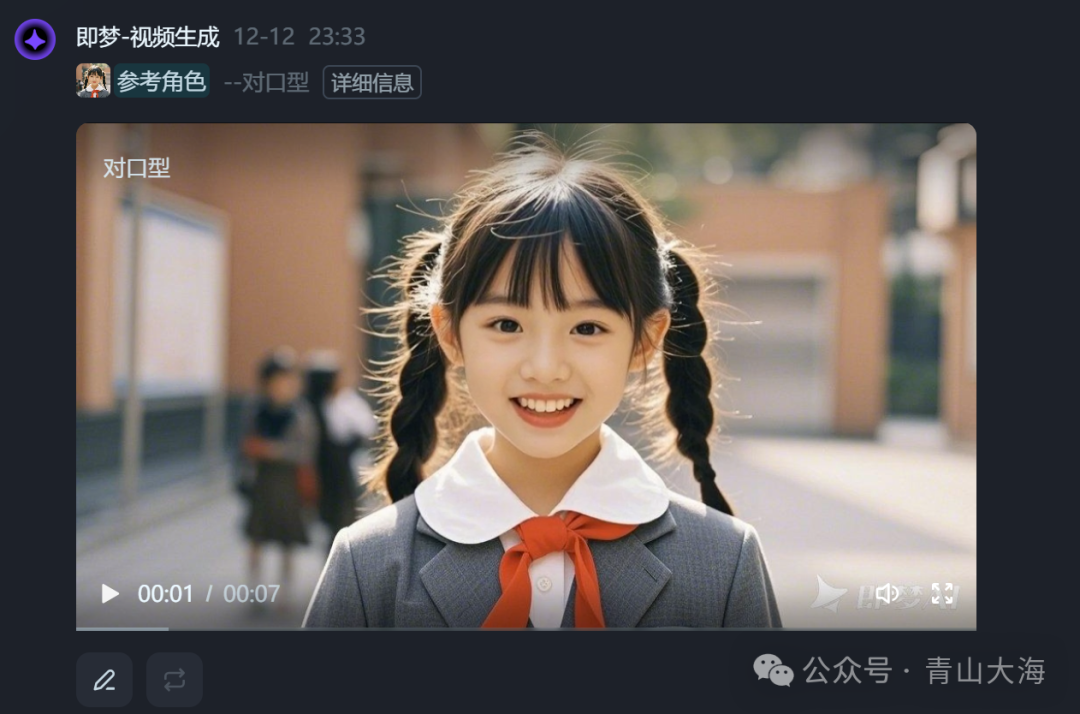 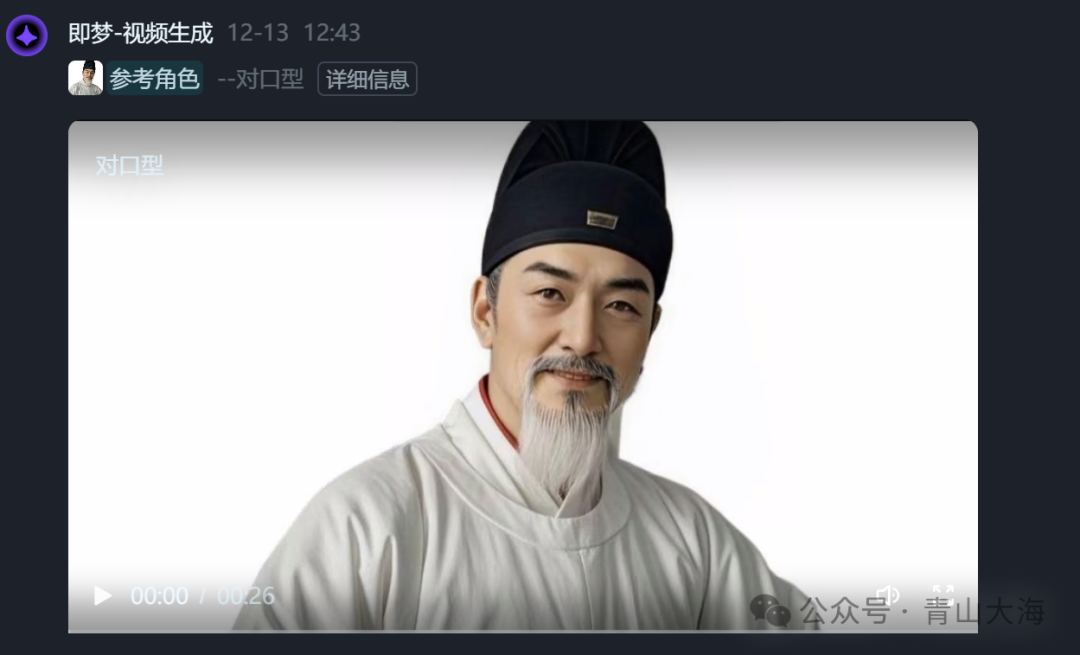  三、利用剪映合成,实现对话功能 这是最关键的一步,之前利用有言3D数字人模版就能轻轻松松实现对话功能,可现在想利用自己设计的人物却行不通,只能通过剪映合成实现对话功能。 1.先导入背景图,根据视频比例填满全屏,防止出现黑屏 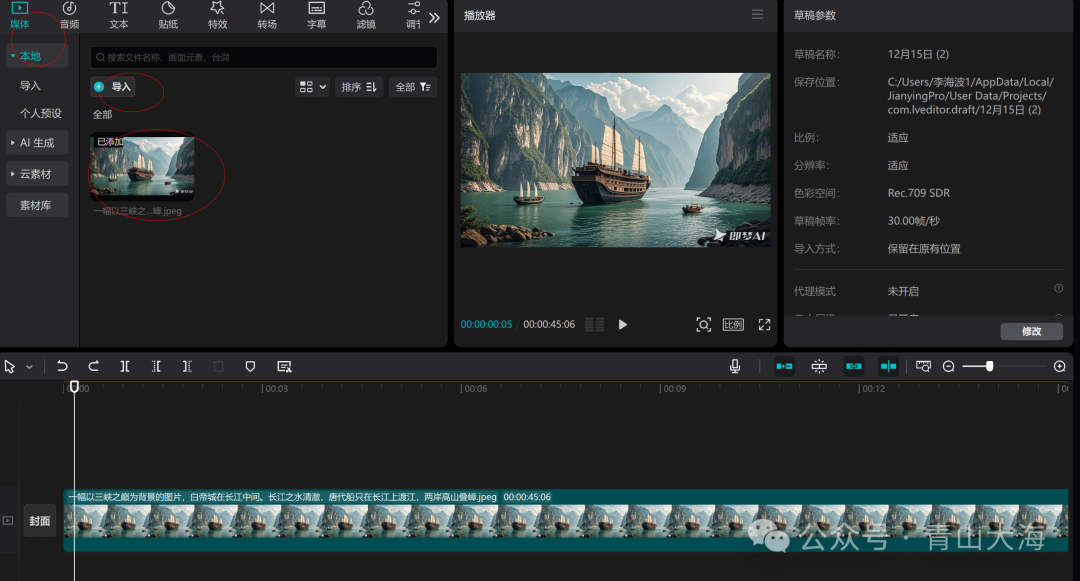 2.在背景图进度条上,另起两条进度条,分别导入小学生小月和李白的图片和对话视频,在进度条上需注意图片与视频交叉导入,重点对准两人交互对话视频,一旦进度条上出现空格,可以使用对应图片进行填充,这样就能实现对话,这一步最关键。 接着直接在进度条上对所有图片和视频进行抠像,目的是使图片和视频人物悬浮在背景图上,实现视觉上的美感。直接点击剪映右上角“画面”中的“抠像”,选择“自定义抠像”,使用“智能画笔”进行抠像即可。 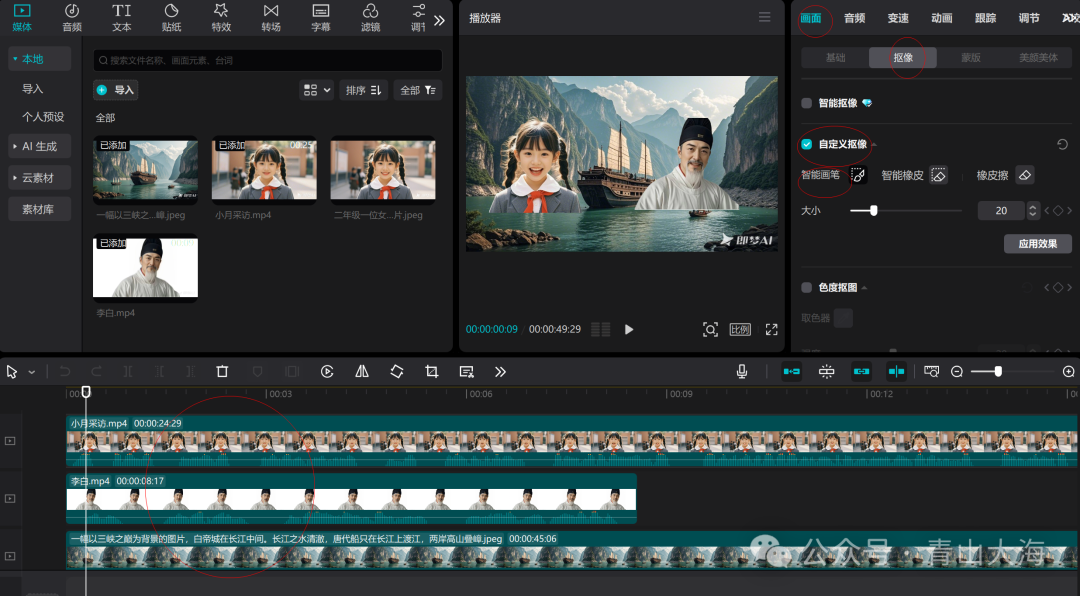 这里需注意两人各自的图片与视频的前后位置需保持一致,否则出现跳屏。点击剪映右上角“画面”中的““基础”,在“位置”中调整图片和视频位置即可。  3.检查一遍,以上元素设置好之后,最后添加字幕,导出视频即可。 最后总结具体制作方法: 一、利用Kimi生成对话文案; 二、根据文案内容,利用即梦生成人物图片和视频等元素,导出备用; 三、最后利用剪映对所有元素进行合成即可,这一步最关键,需耐心排列和调整各个元素之间的位置。 在制作这个视频中,自己也走了许多弯路,两个避坑点需注意: 1.人物衣着尽量保持平整,比如帽子不要附带突出的东西,否则抠图抠不干净; 2.在进度条上排列图片和视频时,需保持图片和视频的位置一致,否则出现跳屏;  阅读原文:原文链接 该文章在 2025/1/2 11:57:50 编辑过 |
关键字查询
相关文章
正在查询... |